
- •Содержание.
- •Введение.
- •1. Постановка задачи.
- •1.1. Понятие удостоверяющего центра.
- •1.2. Пак «КриптоПро уц» и его компоненты.
- •Структурная схема компонент.
- •2.4. Проверка сети между сервером и клиентом.
- •3. Установка центра сертификации.
- •3.1. Последовательность установки Центра Сертификации.
- •3.2. Установка скзи КриптоПро csp.
- •3.3. Установка служб Microsoft Internet Information Services и службы очередей сообщений.
- •3.4. Формирование и запись в %systemroot% файла политик caPolicy.Inf.
- •3.5. Установка службы сертификации из состава ms Windows.
- •3.6. Установка приложений «Утилиты Центра Сертификации».
- •3.7. Выпуск и установка сертификата серверной аутентификации Web-сервера цс.
- •3.8. Установка программного обеспечения цс пак «КриптоПро уц».
- •4. Установка программного обеспечения цр пак «КриптоПро уц».
- •4.1. Выпуск и установка сертификата серверной аутентификации Web-сервера цр.
- •4.2. Установка программного обеспечения цр.
- •4.3. Выпуск и установка клиентского сертификата Центра Регистрации.
- •4.4. Настройка и тестирование соединения с Центром Сертификации.
- •4.5. Установка программного обеспечения арм администратора цр.
- •4.6. Подключение привилегированного пользователя.
- •4.7. Регистрация и выдача сертификата пользователю в Центре Сертификации.
4.4. Настройка и тестирование соединения с Центром Сертификации.
Настройка соединения Центра Регистрации с Центром Сертификации осуществляется в свойствах узла Центр Регистрации приложения Параметры Центра Регистрации (рисунок 78).
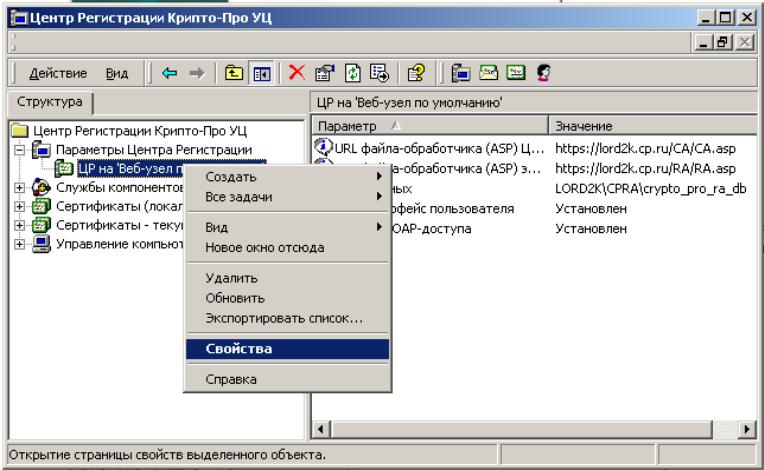
Рисунок 78 - Пункт "Свойства" узла Центра Регистрации.
Настройка соединения заключается в установке значения адреса URL файла-обработчика Центра Сертификации и в выборе сертификата подписи и аутентификации Центра Регистрации (клиентского сертификата ЦР).
Ввод параметра осуществляется на вкладке Общие свойств узла Центра Регистрации (рисунок 79). Шаблон адреса URL файла-обработчика задан в качестве установленного по умолчанию значения параметра. В этом шаблоне необходимо заменить имя localhost на доменное имя Web-сервера Центра Сертификации.
После ввода значения данного параметра необходимо нажать кнопку Применить.
Выбираемый сертификат должен быть включен в список доверенных Центров Регистрации на Центре Сертификации. Выбор сертификата осуществляется с использованием кнопки Выбрать. Подробную информацию о выбранном сертификате можно получить нажатием кнопки Просмотр.
Выбор сертификата Центра Регистрации осуществляется на вкладке Общие свойств узла Центра Регистрации (рисунок 79).
После выбора сертификата Центра Регистрации и определения адреса URL файла-обработчика Центра Сертификации можно проверить корректность ввода параметров и протестировать соединение Центра Регистрации с Центром Сертификации. Для этого нажмите кнопку Протестировать соединение. Не забудьте перед тестированием соединения нажать кнопку Применить. В случае успешного тестирования вы увидите окно с подтверждение (рисунок 79).

Рисунок 79 – Свойства узла Центра Регистрации (вкладка «общее») и окно подтверждения соединения.
Тестирование соединения Центра Регистрации с базой данных Центра Регистрации, расположенной на SQL сервере осуществляется на вкладке База данных путем нажатия кнопки Протестировать соединение, в случае успешного тестирования вы увидите окно с подтверждение (рисунок 80).

Рисунок 80 - Свойства узла Центра Регистрации (вкладка «База данных») и окно подтверждения соединения.
4.5. Установка программного обеспечения арм администратора цр.
Для установки программного обеспечения АРМ администратора ЦР запустите приложение startcd.exe из корневого каталога установочного CD (или выполните автозапуск CD). Далее выберите пункт Установить АРМ Администратора.
После запуска программа установки выведет на экран диалоговое окно подтверждения продолжения установки (рисунок 81), для продолжения установки следует нажать кнопку «далее».
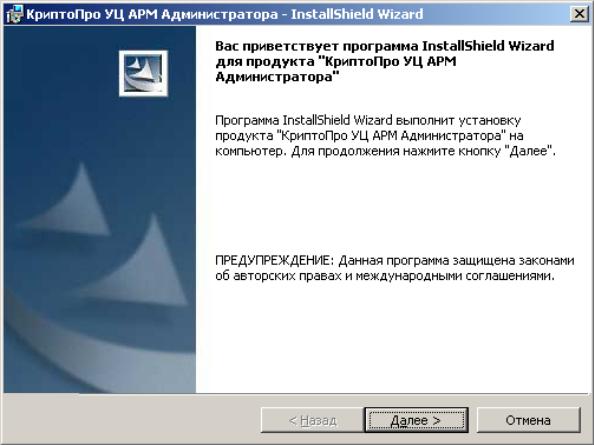
Рисунок 81 – Окно Мастера установки ПО АРМ Администратора.
Далее следует действовать в соответствии с советами Мастера, выбрав полную установку АРМ Администратора (рисунок 82).
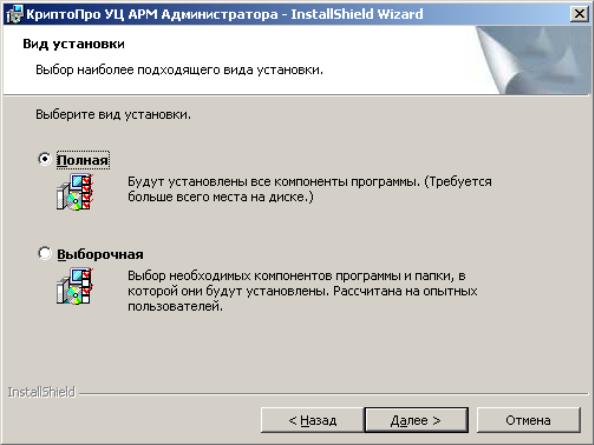
Рисунок 82 – Окно определения типа установки.
4.6. Подключение привилегированного пользователя.
Для создания запроса на сертификат администратора ЦР запустите приложение АРМ администратора ЦР путем нажатия кнопки Пуск и выбора в меню Программы пункта Крипто Про\АРМ Администратора ЦР.
Выполните задачу Создать -> Запрос на сертификат привилегированного пользователя (рисунок 83).
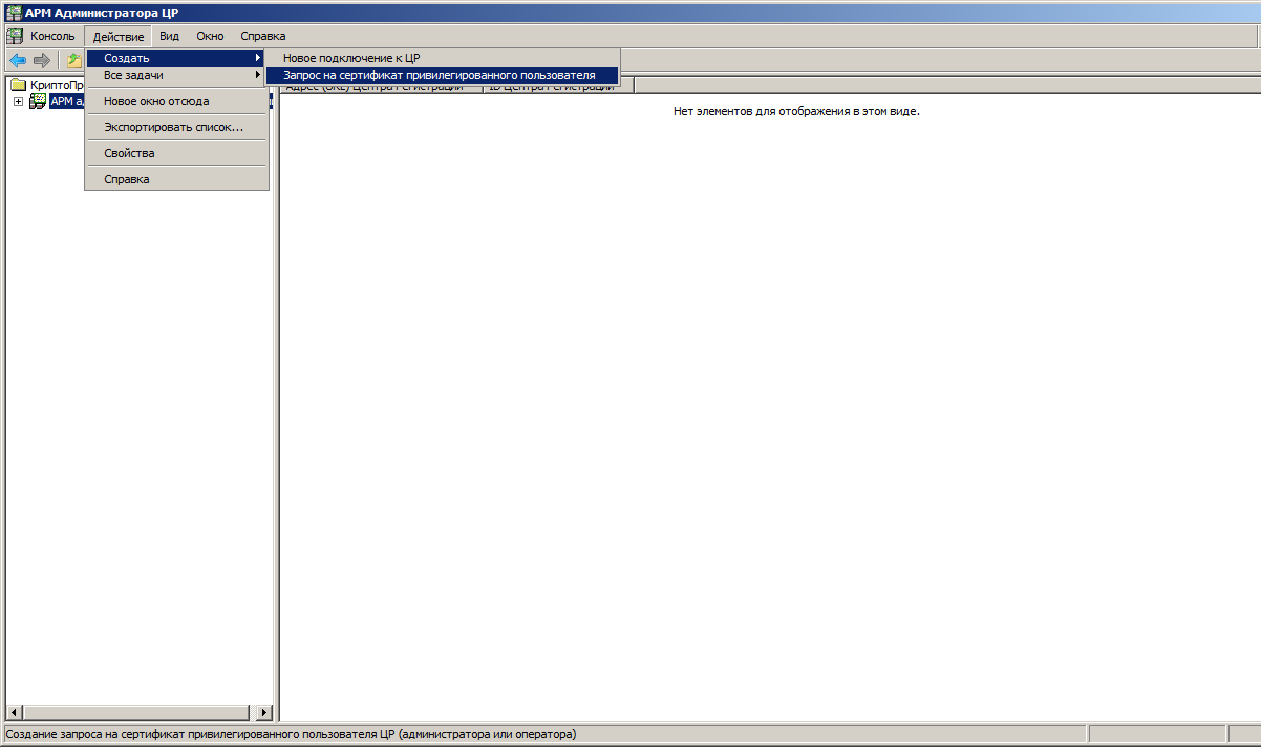
Рисунок 83 – Запуск задачи создания запроса на сертификат администратора.
После появится стартовое окно Матера создания запроса на сертификат администратора (рисунок 84).Для продолжения нажмите кнопку Далее.
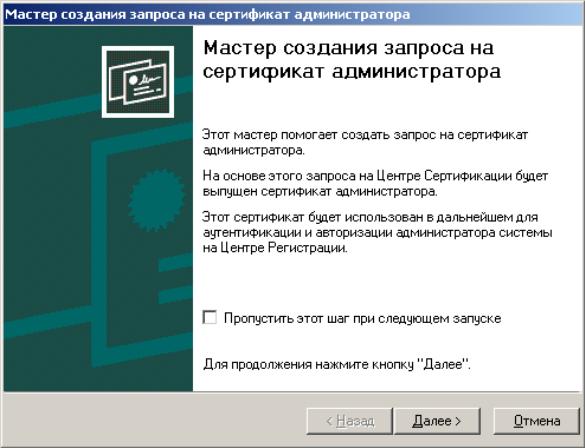
Рисунок 84 - Стартовое окно Мастера создания запроса на сертификат администратора.
В окне ввода информации о администраторе (рисунок 85) Мастера создания запроса на сертификат администратора необходимо ввести идентификационные данные и выбрать роль привилегированного пользователя (левый нижний угол окна ввода) и нажать кнопку Далее.

Рисунок 85 – Окно ввода информации о пользователе.
В окне определения файла запроса на сертификат (рисунок 86) Мастера создания запроса на сертификат администратора необходимо ввести путь к файлу, в котором будет сохранен запрос на сертификат.
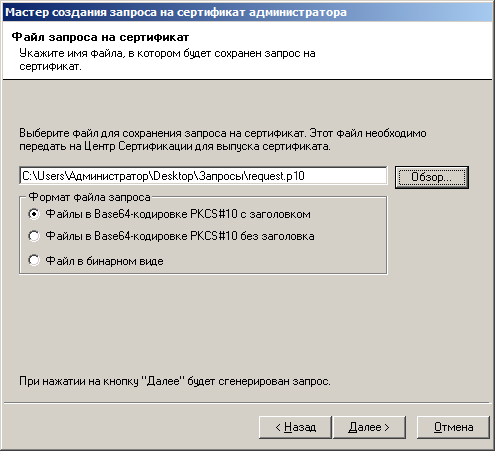
Рисунок 86 - Окно выбора файла сохранения запроса.
После генерации ключей закройте Мастер нажатием кнопки Готово.
На Центре Регистрации необходимо выполнить задачу Создать/Привилегированного пользователя для модуля доступа ЦР на «Веб-узле по умолчанию» (рисунок 87).

Рисунок 87 - Выполнение задачи создания привилегированного пользователя.
При выполнении указанной задачи будет запущен Мастер создания привилегированного пользователя (рисунок 88). Для продолжения нажмите «далее».

Рисунок 88 - Стартовое окно Мастера создания привилегированного пользователя.
В следующем окне Мастера выберите файл с запросом на сертификат администратора, доставленный на Центр Регистрации (рисунок 89), и нажмите кнопку Далее.
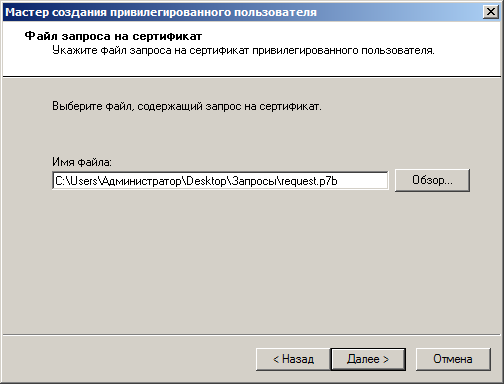
Рисунок 89 - Окно выбора файла запроса.
В следующем окне будет отображено содержимое запроса (рисунок 90). Необходимо убедиться в корректности информации, находящейся в запросе, при необходимости ввести дополнительную информацию к запросу (она будет занесена в базу данных Центра Регистрации как комментарий к запросу на регистрацию) и нажать кнопку Далее.

Рисунок 90 – окно с содержимым запроса.
После этого в следующем окне (рисунок 91) необходимо выбрать путь и имя файла, куда будет записан результат в виде цепочки сертификатов и нажать кнопку Далее.

Рисунок 91 - Окно выбора файла для записи сертификата.
В результирующем окне нажмите кнопку Готово.
Для установки выпущенного сертификата на АРМ Администратора ЦР выполните задачу Установить сертификат привилегированного пользователя (рисунок 92).
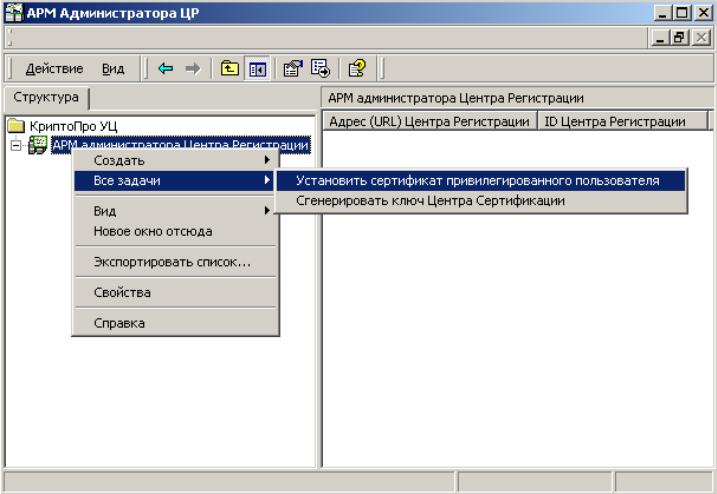
Рисунок 92 - Запуск задачи установки сертификата администратора.
В процессе установки укажите файл, содержащий сертификат администратора (рисунок 93).
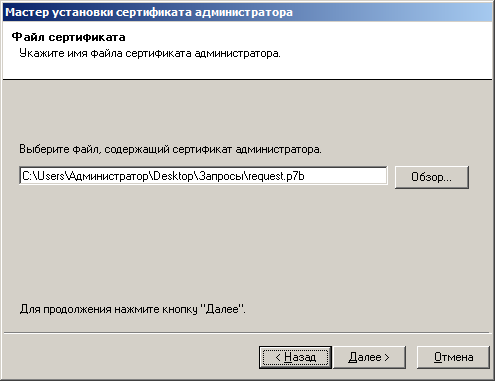
Рисунок 93 - Окно выбора файла с сертификатом.
В следующем окне Мастера установки сертификата администратора убедитесь в том, что устанавливается сертификат, соответствующий запросу и нажмите кнопку «далее» (рисунок 94).

Рисунок 94 - Окно просмотра сертификата.
После нажатия кнопки Далее выполняется установка сертификата администратора в раздел Личные хранилища сертификатов текущего пользователя для последующего использования в АРМ администратора при создании подключения к Центру Регистрации.
Об успешном завершении записи сертификата на рабочее место свидетельствует появление окна Мастера (рисунок 95). Нажмите кнопку «готово».

Рисунок 95 - Окно завершения установки сертификата администратора.
После выполнения установки сертификата необходимо перейти к созданию подключения к ЦР. Для этого требуется запустить на выполнение задачу Новое подключение к ЦР (рисунок 96).
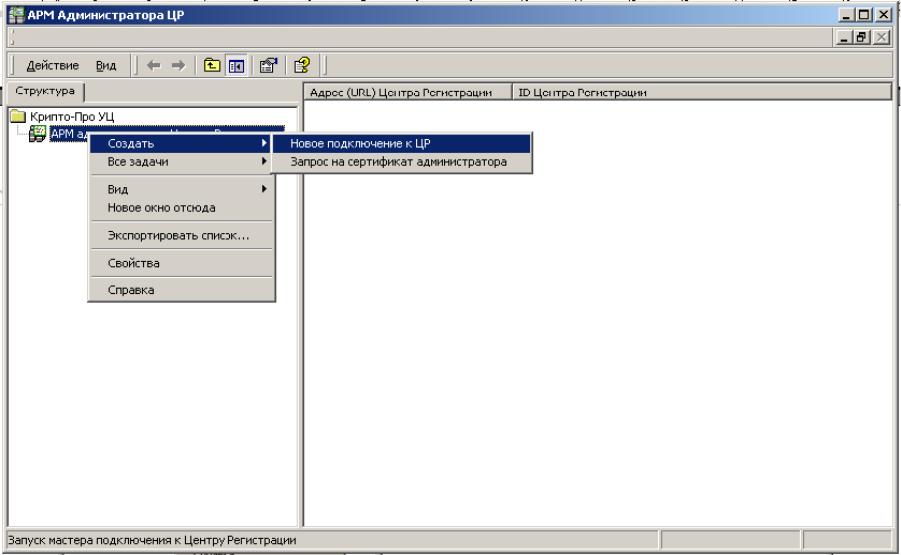
Рисунок 96 - Запуск задачи создания подключения к ЦР.
Создание подключения осуществляется с помощью Мастера подключения к ЦР (рисунок 97).
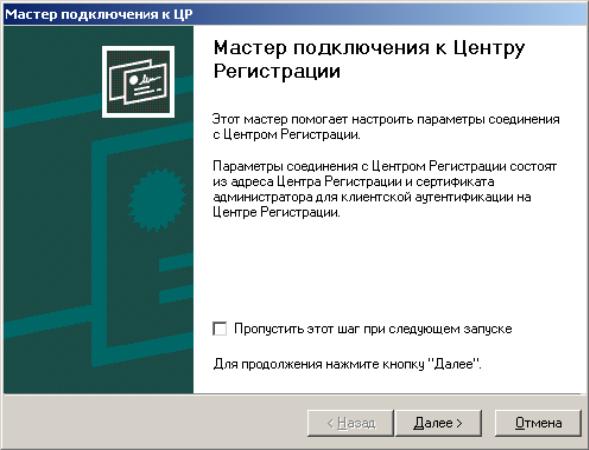
Рисунок 97 – Стартовое окно Мастера подключения к ЦР.
В ходе подключения необходимо ввести URL Web-сервиса Центра Регистрации (файла RA.WSDL), с которым будет работать АРМ (рисунок 98).
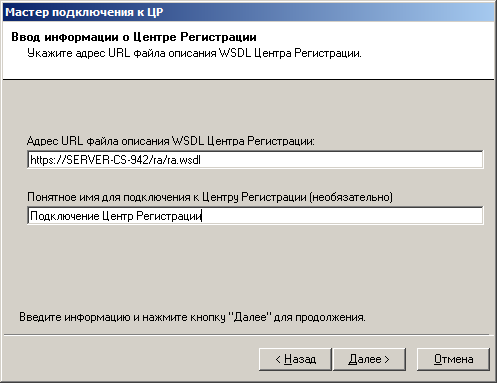
Рисунок 98 – Задание адреса ЦР.
В следующем окне Мастера необходимо выбрать сертификат администратора (рисунок 99). Для выбора сертификата администратора нажмите кнопку Выбрать и следуем инструкциям Мастера подключения к ЦР.
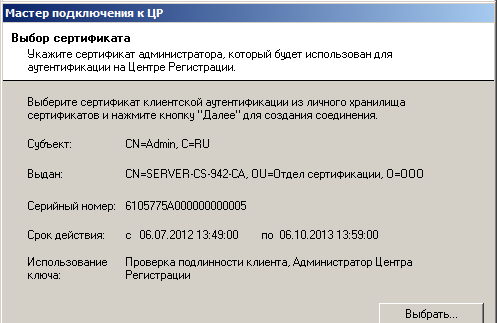
Рисунок 99 - Выбор сертификата администратора
